두 대의 Windows 10 컴퓨터간에 파일을 빠르게 공유해야합니까? 타사 소프트웨어 또는 클라우드 파일 저장 서비스를 사용하여 Windows 10 PC간에 파일을 전송하지 않으시겠습니까? 이 가이드에서는 Windows 10의 기본 제공 주변 공유 기능을 사용하여 컴퓨터간에 파일을 공유하는 방법을 살펴 봅니다.
Nearby Sharing 은 Windows 10 April 1818 업데이트 (버전 1803)에 도입 된 많은 기능 중 하나입니다. 이 기능을 사용하면 Windows 10 버전 1803 이상을 실행하는 두 대의 컴퓨터간에 파일을 공유 할 수 있습니다. Apple 기기에서 발견되는 AirDrop 기능과 거의 같습니다.

Nearby Sharing 기능은 Wi-Fi 또는 Bluetooth를 사용하여 주변 기기와 파일을 공유하는 데 유용합니다.
Nearby Sharing 기능이 인터넷 대역폭을 사용하지 않는다는 점은 주목할 가치가 있습니다. 실제로이 기능을 사용하려면 PC를 Wi-Fi 네트워크에 연결할 필요가 없습니다 (두 PC가 같은 네트워크에있을 때 Bluetooth를 사용합니다).하지만 두 대의 PC를 동일한 Wi- Fi 네트워크를 통해 파일 전송 속도를 향상시킵니다.
700MB 파일을 아무런 문제없이 공유 할 수 있으므로 파일 크기 제한이없는 것으로 보입니다. 기록을 위해 700MB 파일을 전송하는 데 약 4 분이 걸렸습니다.
요구 사항 1 : 두 PC 모두 저에너지 지원으로 블루투스 4.0 (Windows 10에서 블루투스 버전을 확인하는 방법 참조) 또는 저에너지 지원이 있어야합니다 (지침은 비공개 공유를 참조하십시오).
요구 사항 2 : PC에서 파일을 보내거나 받으려면 버전 1803 이상의 Windows 10 버전을 실행해야합니다. 이전 버전을 사용중인 경우 Windows 10 버전 1803으로 업그레이드하십시오.
요구 사항 3 : PC는 Bluetooth 범위 내에 있어야합니다. 일반적으로 동일한 방의 PC는 Bluetooth로 쉽게 감지됩니다.
주변 공유 기능을 사용하여 Windows 10 컴퓨터간에 파일을 공유하려면 아래의 지침을 완료하십시오.
중요 : 파일을 공유하는 동안 문제가 발생하면 Windows 10에서 작동하지 않는 문서를 참조하여 문제를 해결하십시오.
Nearby Sharing 기능을 사용하여 Windows 10 컴퓨터간에 파일 전송
1 단계 : 첫 번째 단계는 컴퓨터가 1803 버전 이상의 Windows 10을 실행하는지 확인하는 것입니다. 확인하려면 시작 / 작업 표시 줄 검색 필드에 Winver.exe 를 입력 한 다음 Enter 키를 누릅니다.
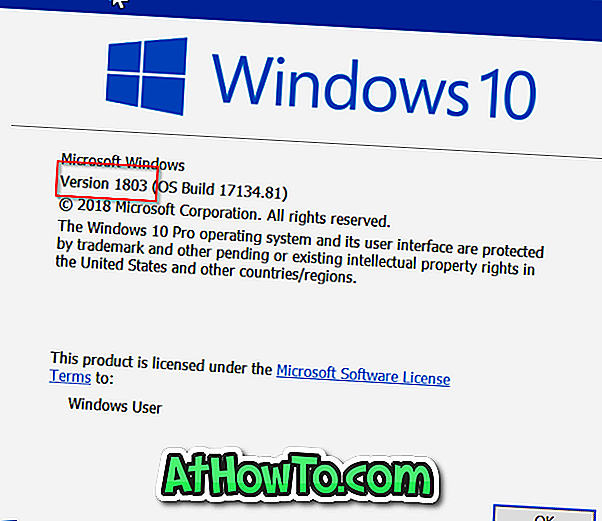
2 단계 : 더 빠른 파일 공유를 위해 두 PC를 동일한 Wi-Fi 네트워크에 연결하는 것이 좋습니다 (인터넷 대역폭을 사용하지 않음). PC가 동일한 Wi-Fi 네트워크에 연결되어 있지 않으면 Nearby Nearby 기능이 자동으로 Bluetooth를 사용하여 파일을 공유합니다. 블루투스 파일 공유는 일반적으로 Wi-Fi보다 느립니다.
3 단계 : 공유하고있는 PC와 공유하고있는 PC에서 모두 설정 앱> 시스템 > 공유 환경으로 이동 합니다.
주변 공유 옵션을 켜면 PC의 주변 공유 기능을 사용할 수 있습니다. 대상 PC에서도 동일한 작업을 수행하십시오.
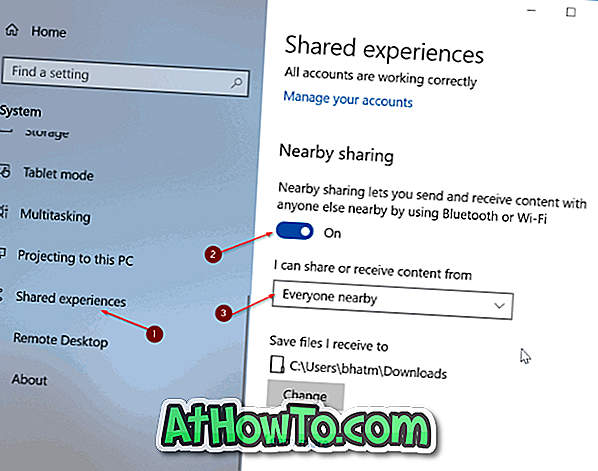
소속이 아닌 PC에서 파일을 공유하거나 수신하려면 "내 콘텐츠를 공유하거나 수신 할 수 있음 "드롭 다운 상자 에서 가까운 모든 사용자를 선택하십시오.
4 단계 : 전송할 파일을 마우스 오른쪽 버튼으로 클릭 한 다음 공유 옵션을 클릭하여 공유 플라이 아웃을 표시합니다.
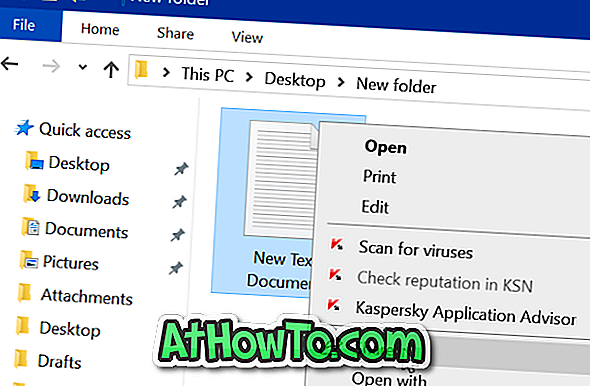
5 단계 : 이제 Windows 10이 근처의 장치를 찾기 시작합니다. 이제 다른 PC (대상 PC)가 목록에 나타납니다. 파일 전송을 시작하려면 PC를 클릭하십시오.

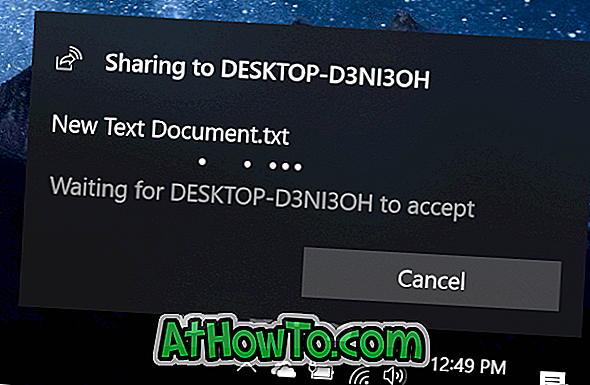
6 단계 : 대상 PC에 저장 및 열기, 저장 및 거부 옵션이있는 바탕 화면 알림이 표시됩니다. 저장 또는 열기 및 저장을 클릭하여 파일을 저장합니다.

알림은 몇 초 후에 사라질 수 있습니다. 바탕 화면에서 알림을 찾을 수 없으면 작업 표시 줄의 작업 센터 아이콘을 클릭하여 알림을 확인하십시오.
받은 모든 파일은 기본적으로 다운로드 폴더에 저장됩니다. 설정 > 시스템 > 공유 환경 으로 이동 한 다음 수신 한 파일 저장 섹션에서 변경 버튼을 클릭하여 변경할 수 있습니다.














